TA Triumph-Adler P-C2660 MFP Manuale d'uso
Pagina 76
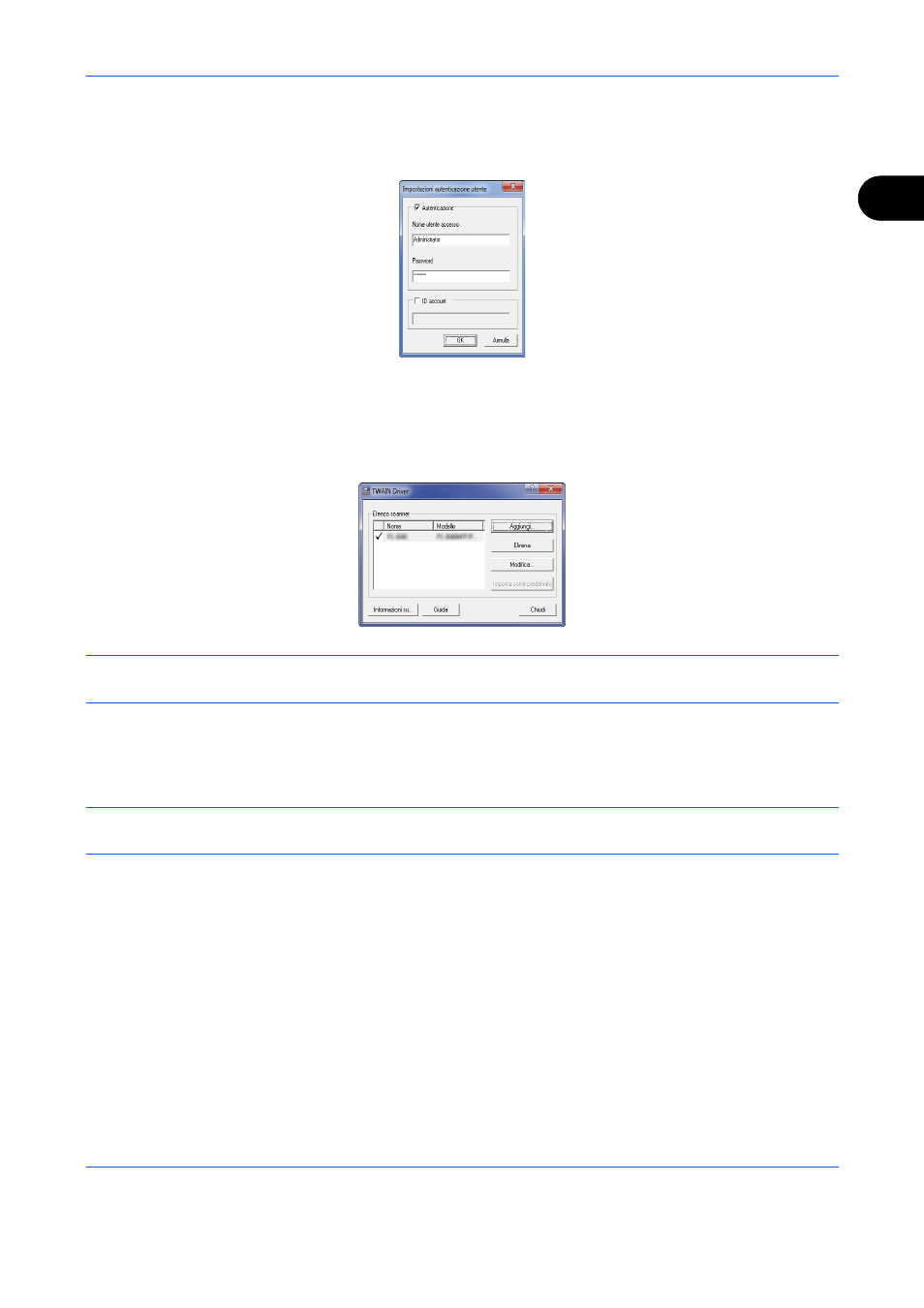
Operazioni preliminari per l'utilizzo
2-35
2
7
Attivare la casella di spunta accanto ad Autenticazione, specificare il nome accesso utente (massimo 64
caratteri) e la password (massimo 64 caratteri), quindi fare clic su OK.
8
Fare clic su OK.
9
Il sistema è stato registrato sul PC; nel campo Elenco scanner vengono visualizzati nome e nome del
modello.
NOTA:
Fare clic su Elimina per eliminare il sistema aggiunto. Selezionare Modifica per modificare i nomi e le
altre impostazioni.
Impostazione di WIA Driver (Windows Vista™, Windows® Server 2008 e Windows 7)
Registrare la periferica in WIA Driver.
NOTA:
Non è necessario registrare le sottostanti informazioni se alla periferica in uso è stato assegnato un
indirizzo IP o un nome host specificato durante l'installazione di WIA Driver.
1
Selezionare Start, Pannello di controllo e Scanner e fotocamere digitali. In Windows 7, nella casella di
ricerca, digitare Scanner e fotocamere digitali, quindi fare clic su Scanner e fotocamere digitali.
In Windows 8, fare clic su Cerca in Accessi, Impostazioni e immettere "Scanner" nella casella di ricerca.
Fare clic su Visualizza scanner e fotocamere nell'elenco dei risultati della ricerca; si aprirà la schermata
Scanner e fotocamere.